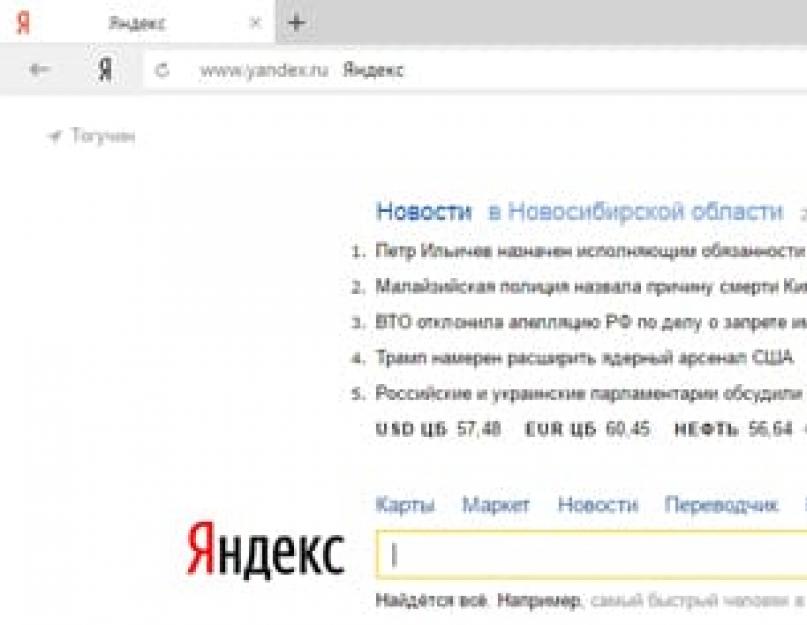يحاول مالكو مواقع الويب جني الأموال من موارد الإنترنت الخاصة بهم بمساعدة الوحدات الإعلانية. في بعض الأحيان يمكن أن تكون الرسائل الترويجية مفيدة للزوار. لسوء الحظ ، يكون الإعلان في معظم الحالات عدوانيًا ولا يقف إلا في طريقه. في بعض الأحيان يكون هناك نقل إلى مورد جهة خارجية.
يهتم العديد من المستخدمين بكيفية تعطيل الإعلانات في متصفح Yandex وما إذا كان يمكن القيام بذلك. هناك عدة طرق يتم من خلالها حل المشكلة التي نشأت. تحتاج إلى تحليل كل طريقة ، ثم اختيار الطريقة الأنسب. يعد ذلك ضروريًا لتجنب إزالة الامتدادات أو البرامج في المستقبل.
كيف تتخلص من الاعلانات
- اعدادات المتصفح؛
- تثبيت الامتدادات
- برامج خاصة.
ستتيح لك كل طريقة الاستمتاع بتصفح الإنترنت بدون إعلانات. وتجدر الإشارة إلى أن كل طريقة لها مزايا وعيوب. قبل استخدام طريقة معينة ، من الضروري دراستها بعناية.
متصفح الإعلانات منع
لا يعرف العديد من المستخدمين كيفية إزالة الإعلانات في متصفح Yandex عن طريق تغيير الإعدادات. إذا تم كل شيء وفقًا للتعليمات ، فلن يواجه حتى المبتدئين أي صعوبات. تحتاج أولاً إلى فتح القائمة الموجودة في الزاوية اليمنى العليا ، ثم تحديد "الإعدادات".

عندما تفتح صفحة الإعدادات ، انتقل إلى علامة التبويب "الوظائف الإضافية".

بعد ثانية ، سيتم فتح نافذة بها جميع الملحقات المضمنة. تحتاج إلى العثور على قسم "الأمان" ، ثم تشغيل "Flash Data Lock" و "Antishock". للقيام بذلك ، ما عليك سوى النقر مرة واحدة على زر التشغيل / الإيقاف.

بعد تمكين هذه الامتدادات ، سيتم حظر معظم الرسائل الإعلانية. لسوء الحظ ، يعد هذا الإعداد محفوفًا بمتصفح Yandex مع حقيقة أن المستخدم لن يكون قادرًا على عرض رسوم الفلاش ومقاطع الفيديو. يجب أن تفكر قبل تمكين هذه الإعدادات.
منع الإعلانات مع الوظائف الإضافية
تخلص من الإعلانات المزعجة ، ربما بمساعدة الوظائف الإضافية. أفضل حل هو تثبيت الوظيفة الإضافية Adblock زائد. يوصى بتسجيل الدخول إلى متجر Google أولاً. بعد ذلك ، يتم إدخال العنوان "chrome.google.com/webstore/" في متصفح الويب. في الصفحة التي تفتح ، أدخل اسم المكون الإضافي في شريط البحث.

عندما يتم العثور على ملحق المتصفح المطلوب ، يجب النقر فوق الزر "تثبيت". بعد ذلك ، سيتم تنزيل الوظيفة الإضافية وتثبيتها.

في حالة استخدام المكون الإضافي Adblock Plus الذي يحظر الإعلانات ، فمن الأفضل تعطيل "Flash Banner and Video Blocker" في الوظائف الإضافية. من الممكن أن كلا الامتدادات فشلت.
الوظيفة الإضافية الشائعة الأخرى التي تسمح لك بإزالة الإعلانات واللافتات العدوانية هي الوظيفة الإضافية Flash Block. مبدأ البحث والتثبيت مطابق لتركيب Adblock. يستخدم بعض المستخدمين العديد من الوظائف الإضافية في وقت واحد ، نظرًا لأن حظر الإعلانات في Yandex ليس سهلاً في بعض الأحيان كما يبدو للوهلة الأولى.
باستخدام برامج الطرف الثالث
يهتم المستخدمون أحيانًا بكيفية تعطيل الإعلانات المنبثقة في Yandex باستخدام برامج متخصصة. موجود عدد كبير منتطبيقات قادرة على التخلص من الرسائل الإعلانية.
تتم إزالة اللافتات باستخدام Adguard. يتم تنزيل البرنامج من الموقع الرسمي. تحتاج أولاً إلى الانتقال إلى الصفحة الرئيسية للمورد. للقيام بذلك ، أدخل العنوان "" في المتصفح. عندما تفتح صفحة الويب ، تحتاج إلى النقر فوق "الماوس" مرة واحدة على زر التنزيل.

ستفتح الخطوة التالية صفحة تصف ميزات الأداة ، ثم يبدأ التنزيل. بعد التنزيل ، يجب تشغيل الملف باتباع إرشادات المثبت.
تطبيق شائع آخر هو Malwarebytes Antimalware. تنتمي هذه الأداة المساعدة إلى برامج مكافحة الفيروسات ، ولكن إحدى وظائف الحماية منها هي حظر الإعلانات على مواقع الويب. يمكن تنزيل تطبيق "مكافحة البرامج الإعلانية" من موقع الويب "ru.malwarebytes.com". على الصفحة الرئيسيةانقر فوق الزر "تنزيل مجاني".

بعد بضع دقائق ، سيتم تنزيل التطبيق على جهاز الكمبيوتر الخاص بك. يبقى فقط لتشغيل ملف exe الذي تم تنزيله لمتابعة التثبيت. عند اكتمال التثبيت ، سيتم حظر الإعلانات.
كيفية إزالة الإعلانات من الشبكات الاجتماعية
غالبًا ما يواجه المستخدمون إعلانات على الشبكات الاجتماعية مثل Vkontakte أو Odnoklassniki. في الوقت نفسه ، في بعض الأحيان لا تتعامل الامتدادات وبرامج مكافحة الفيروسات مع المهمة. وتجدر الإشارة إلى أن ظهور الرسائل الإعلانية واللافتات في أي مكان بالصفحة يشير إلى وجود فيروس.
في معظم الحالات ، يتم تثبيت امتداد في متصفح الويب Yandex مع نوع من البرامج ، والذي "ينزلق" الإعلان على الصفحة الاجتماعية. الشبكات. في هذه الحالة ، سيساعد فقط تعطيل الامتداد المزعج. بالطبع ، من الصعب فهم الوظيفة الإضافية التي تضيف الإعلانات إلى الصفحات على الفور. يوصى بإيقاف تشغيل جميع الوظائف الإضافية واحدة تلو الأخرى.
بعد كل إغلاق ، يجب عليك فتح صفحة الشبكة الاجتماعية ، بعد تحديثها. يتم ذلك عن طريق الضغط على Ctrl + F5. عندما يتم العثور على الوظيفة الإضافية المطلوبة ، ما عليك سوى إزالتها. في نفس الوقت ، في وقت الحذف ، تحتاج إلى وضع علامة أمام النقش: "الإبلاغ عن انتهاك".
خاتمة
يجب على المستخدمين الذين يواجهون ظهور الإعلان على صفحات مواقع الويب استخدام إحدى الطرق المذكورة أعلاه. لن يؤدي وجود امتداد أو تطبيق ، يحظر اللافتات والإعلانات التجارية ، إلى حفظ المستخدم من الرسائل المزعجة فحسب ، بل سيؤدي أيضًا إلى تسريع تحميل الصفحة.
يتزايد الطلب على المكونات الإضافية التي "تقلل" من الإعلانات المزعجة عبر الإنترنت بشكل مطرد. وفقًا لتقرير حديث من Adobe و PageFair ، يستخدم أكثر من 200 مليون شخص في جميع أنحاء العالم ملحقات متصفح مخصصة ، بزيادة 41٪ منذ عام 2014. حول أهم خمس إضافات للمتصفح ستساعد في إخفاء اللافتات المزعجة والنوافذ المنبثقة والإعلانات المزعجة الأخرى - في اختيار Vesti.Hi-tech.
ليست كل الإعلانات سيئة. يستحق الحظر الواضح "أخطاء الإنترنت" التي تجمع معلومات حول نشاط المستخدم دون علمه ، والنوافذ الوامضة والنوافذ المنبثقة التي تمنع أو تشتت الانتباه عن القراءة ، بالإضافة إلى اللافتات ذات الشفرة "السيئة" التي تضم ملفات تعريف الارتباط في المتصفح لتتبع تحركات الزائرين من موقع إلى آخر. ومع ذلك ، في بعض الأحيان يتم عرض الإعلانات - الطريقة الوحيدةكسب مورد مستقل. لذلك ، إذا كانت الإعلانات غير ضارة ولا تزعجك ، فلن يكون من الضروري دعم مؤلفي مواقعك المفضلة وإدراجهم في القائمة البيضاء.
قبل تثبيت أداة الحظر ، نوصي بتمكين ميزة عدم التعقب (DNT) في متصفحك. سيسمح هذا للموقع بمعرفة أنك لا تريد أن يتم تتبعك من خلال ملفات تعريف الارتباط السلوكية التي تجمع معلومات حول الصفحات التي تمت زيارتها ، وعمليات الشراء التي تتم في المتاجر عبر الإنترنت ، واستعلامات البحث ، وما إلى ذلك. ومع ذلك ، فإن تمكين هذا الإعداد لا يعني أن المواقع ستتوقف فورًا عن مضايقتك بالإعلانات "المستهدفة". حتى الآن ، DNT استشاري بطبيعته. فهي تكتفي بإبلاغ المواقع برغبة المستخدمين في التوقف عن التجسس عليهم ، لكنها لا تقدم أي ضمانات بأن المعلنين سيلبون هذا الطلب.
كروم: افتح "الإعدادات" ← في الشاشة التي تفتح ، انقر على الرابط "إظهار الإعدادات المتقدمة" (في الأسفل) ← في قسم "البيانات الشخصية" ، حدد المربع بجوار "إرسال مكافحة التتبع مع حركة المرور الصادرة".
ثعلب النار: انتقل إلى "الإعدادات" ← حدد علامة التبويب "الخصوصية" وحدد المربع بجوار "أخبر المواقع أنني لا أريد أن يتم تعقبي".
متصفح الانترنت: "الإعدادات" ← "الأمان" ← "إرسال طلبات عدم التعقب" ← انقر فوق الزر "تمكين".
أوبرا: "الإعدادات" ← قسم "الخصوصية والأمان" ← حدد "إرسال طلب عدم التعقب مع البيانات".
سفاري: "الإعدادات" ← انتقل إلى علامة التبويب "الخصوصية" ← وحدد المربع بجوار "منع مواقع الويب من التعقب".
Adblock زائد
ABP هو أكثر أدوات حظر الإعلانات شيوعًا وانتشارًا مع إصدارات لكل من سطح المكتب و أجهزة محمولة. وفقًا لإحصائيات شركة Eyeo الناشئة ، ومقرها كولونيا (ألمانيا) ، يستخدم أكثر من 60 مليون شخص حول العالم منتجاتهم بانتظام. يمكن لـ ABP حظر أي شيء: اللافتات والنوافذ المنبثقة وملفات تعريف الارتباط "المخفية" وأدوات التطفل الأخرى والمجالات المشبوهة والأزرار والأدوات الشبكات الاجتماعية، وكذلك إعلانات الفيديو على YouTube أو Facebook.
من الممكن أيضًا إنشاء قوائم عوامل التصفية والمجالات المسموح بها الخاصة بك. ABP متاح كملحق في جميع المتصفحات الشائعة: Firefox و Chrome و Opera و Internet Explorer و Safari و Maxthon وكذلك في متصفح Yandex وعلى أجهزة Android.
بمجرد التثبيت ، سيسأل ABP عن المحتوى الآخر الذي يجب حظره إلى جانب الإعلانات. اختياريًا ، يمكن للإضافة حظر الوصول إلى المجالات التي يُحتمل أن تكون ضارة ، و "قطع" ملفات تعريف الارتباط للتجسس وأزرار الوسائط الاجتماعية التي يمكنها أيضًا مراقبة سلوك المستخدم.
تتميز ABP بميزة واحدة - ما يسمى بـ "الإعلان المقبول" أو "الإعلان المقبول". لا يخفي المطورون حقيقة أنهم يتلقون رسومًا من الشركاء الرئيسيين (بما في ذلك Google و Amazon و eHow و Yandex وغيرها) للدخول في القائمة البيضاء. بالإضافة إلى ذلك ، لدعم المؤلفين المستقلين ، يمكن لـ ABP تخطي الإعلانات على المواقع والمدونات الصغيرة مجانًا. ومع ذلك ، يُسمح للفلاتر بتجاوز "ما لا يزيد عن 10٪ من الشركات" ، ويتمتع المستخدمون دائمًا بفرصة تقييد أي إعلان تمامًا. يمكن القيام بذلك عن طريق إلغاء تحديد المربع بجوار "السماح ببعض الإعلانات غير المتطفلة" في إعدادات الوظيفة الإضافية.
شبحي

المكون الإضافي Ghostery متخصص في التخلص ليس فقط من الإعلانات ، ولكن من أخطاء الإنترنت. حتى الآن ، فإن الامتداد (يطلق عليه المطورون أنفسهم "أداة الخصوصية") على دراية بوجود أكثر من ألفي متتبع يمكنها جمع معلومات سرية حول نشاط المستخدم.
قطع الاتصال

جمهور Disconnect صغير نسبيًا (حوالي مليون مستخدم) ، والوظيفة الإضافية نفسها لا تحتوي على واجهة جميلة جدًا ، ولكنها تتواءم مع مهامها. كما أن لديها عددًا من الميزات الفريدة. على سبيل المثال ، يتخيل Disconnect كـ الخريطة التفاعلية، أي المواقع تتلقى إخطارات بأنك قمت بزيارة مورد شريك.
بالإضافة إلى ذلك ، يعرض المكون الإضافي مقدار حركة المرور على الإنترنت التي تم حفظها ومقدار زيادة تنزيلات صفحات الويب. بشكل عام ، يعد Disconnect نوع البرنامج الذي يمكنك فقط "توصيله ونسيانه". إذا توقفت بعض العناصر عن العمل (مقاطع فيديو YouTube أو صور Flickr) ، أو إذا تم عرض الموقع بشكل غير صحيح ، فيمكنك دائمًا النقر فوق الرمز الذي يحتوي على الحرف D وإلغاء حظر البرامج النصية الفردية.
لا يحتوي Disconnect على إعدادات مرنة مثل Ghostery أو uBlock. على سبيل المثال ، لا يمكنك رؤية القائمة السوداء لجميع الأخطاء - يتم تشكيلها من قبل الشركة نفسها. الامتداد متاح في Chrome و Firefox و Safari و Opera.
ربما ليس من الضروري القول إن الإعلان في تطبيقات Android الصغيرة أو في المتصفحات عند الوصول إلى الإنترنت أمر مزعج للغاية لجميع المستخدمين دون استثناء. لكن بعد كل شيء ، من المستحيل التخلص من هذه الآفة بوسائل النظام الخاص. اذا مالعمل؟ يمكن حظر الإعلانات على أنظمة Android إما باستخدام برامج خاصة أو يدويًا عن طريق تغيير أحد ملفات النظام الرئيسية.
من أين تأتي الإعلانات في تطبيقات Android؟
على الأرجح ، فكر كل مالك لجهاز Android في مصدر الكثير من القمامة في شكل إعلانات في البرامج. يجب البحث عن إجابة هذا السؤال في خدمة Google Play نفسها ، والتي يتم تنزيل تطبيقات الهاتف المحمول منها وتثبيتها في معظم الحالات.
الوضع هكذا أن كل شيء تطبيقات مجانية، التي يتم تقديمها في الخدمة ، تحتوي على إعلانات مدمجة. الجميع!!! الاستثناءات الوحيدة هي البرامج المدفوعة. ليس لديهم تلك القمامة. ولكن بعد كل شيء ، لا يريد الجميع (أو يستطيع) دفع مبلغ معين فقط للتخلص من الرسائل واللافتات المنبثقة باستمرار. ولكن هناك طريقة للخروج. تحتاج إلى استخدام نوع من تطبيقات حظر الإعلانات على نظام Android ، والذي يمكنه إزالته من كل من التطبيقات المثبتة ومن المتصفح عندما يتصفح المستخدم الإنترنت.
أنواع الدعاية وطرق القضاء عليها
ولكن قبل الشروع في التفكير في كيفية ، على سبيل المثال ، حظر الإعلانات في Chrome على Android أو إزالته في التطبيقات الصغيرة المثبتة ، يجدر النظر في الأنواع الرئيسية منه التي يمكن العثور عليها.
يميل العديد من الخبراء ، بعد تحليل جميع المواقف المحتملة ، إلى تقسيم الإعلانات إلى عدة أنواع رئيسية:
- لافتات ثابتة أو ديناميكية (منبثقة) أعلى أو أسفل أو ملء الشاشة مع صورة أو فيديو ؛
- إعلان مدمج مباشرة في واجهة البرنامج ؛
- الإعلان الذي يظهر بعد 2-3 أيام من استخدام التطبيق ؛
- إعلان "مفيد" ، بعد مشاهدته يحصل المستخدم على بعض النقاط والمكافآت والعملات المعدنية وما إلى ذلك.
بالنسبة لطرق القضاء عليه ، في معظم الحالات ، عند تثبيت تطبيقات صغيرة إضافية ، يجب أن يكون لديك حقوق المستخدم المتميز ، وإلا فلن تتمكن من تحقيق بعض النتائج المهمة على الأقل. لكن! لن ينجح - لا يعني أنه مستحيل من حيث المبدأ. يمكن أيضًا حظر الإعلانات على "Android" بدون حقوق الجذر. سوف نتناول هذا بشكل منفصل.
بالمناسبة ، واحدة من أكثر طرق بسيطة، مما يسمح لك بمنع ظهور الإعلانات في التطبيقات ، هو تنزيلها وتثبيتها ليس من خدمة جوجلالعب أثناء تحميلها نظائرها كاملةكملفات APK مع التثبيت اللاحق من مصادر أخرى. لكن يجب التحقق من الموارد ، وإلا فلن يقدم أحد ضمانًا بأنك لن تصاب بفيروس في مكان ما. تكون البرامج الموجودة على مثل هذه المواقع في معظم الحالات خالية بالفعل من الإعلانات ، حتى في الحالات التي يتطلب فيها التطبيق وصولاً ثابتًا إلى الإنترنت للعمل بشكل صحيح.
مانع الإعلانات على Android: أشهر التطبيقات
على الإنترنت ، يمكنك الآن العثور على الكثير من تطبيقات البرامج التي تهدف إلى تخليص المستخدم من اللافتات والرسائل المزعجة. ليس كل منهم متساوون. ولكن في معظم الحالات ، هناك عدد قليل من أقوى التطبيقات وأكثرها شيوعًا وإثارة للاهتمام:
- AdAway.
- لاكي باتشر.
- أدفري.
- كتلة إعلانية.
- Adguard.
- متصفح Adblock ، إلخ.
هذه القائمة مثيرة للاهتمام لأن التطبيقات الثلاثة الأولى تتطلب الوصول إلى الجذر دون فشل ، ويمكن أن تعمل الثلاثة الثانية بدونها. دعونا نلقي نظرة على بعض المرافق. من حيث المبدأ ، يعملون جميعًا على مبادئ مماثلة.
AdAway هو أسهل تطبيق للاستخدام
يعتمد حظر الإعلانات على Android باستخدام هذا البرنامج على التغيير التلقائي لملف المضيفين.

بعد تثبيت التطبيق وتشغيله ، تحتاج إلى استخدام زرين فقط. أولاً ، يجب النقر فوق زر تنزيل الملف ، ثم النقر فوق الزر لتعطيل الإعلانات. صحيح ، كما هو واضح بالفعل ، فإن ظهور مثل هذه البرامج غير مربح تمامًا لـ Google ، لذلك لا جدوى من البحث عنها في السوق. سيتعين عليك التنزيل من مصادر أخرى والتثبيت يدويًا.
AdBlock هو برنامج لنظام Android. مانع إعلانات مجاني
كما هو واضح من الاسم ، فإن هذا التطبيق الصغير هو نسخة محمولة من وظيفة إضافية للكمبيوتر للمتصفحات ، تتكيف مع أنظمة Android.

تم تصميم هذه الأداة ، مثل Adblock Browser ، وهو متصفح عادي مع مانع مدمج ، لاستخدامه كإضافة (امتداد) لجميع المتصفحات المتاحة في النظام. صحيح ، لديها عيب واحد. إذا كان النظام يوفر توفير حقوق الجذر ، فسيقوم التطبيق بتصفية جميع حركة المرور تمامًا ، والحظر بدونها ، ستحتاج أيضًا إلى تكوين إعدادات الخادم الوكيل. وانتبه لذلك هذا التطبيققد لا يعمل على جميع الأجهزة وليس في جميع الإصدارات نظام التشغيلذكري المظهر.
Lucky Patcher - حل وقفة واحدة
يعتقد العديد من الخبراء أن هذا التطبيق هو أفضل برنامج لمنع الإعلانات على Android. ولا يتعلق الأمر حتى بكيفية عملها.

البرنامج نفسه هو بطريقة ما تناظرية معدلة قليلاً لبرنامج AdAway الصغير من حيث الواجهة. ومع ذلك ، فإن احتمالاته أوسع بكثير. في الواقع ، التطبيق عبارة عن أداة تصحيح معقدة كاملة لجميع المناسبات.

عند بدء تشغيل البرامج ، يقوم بإجراء مسح كامل للنظام ، ويوزع النتائج في فئة التطبيق إلى عدة أنواع ، مع إبرازها بألوان مختلفة:
- أصفر - تم إصلاح التطبيق ، و إجراءات إضافيةغير مطلوب؛
- أخضر - مطلوب التحقق من ترخيص Google ؛
- الأزرق - وجود الدعاية.
يتم تضمين البرامج التي لا يمكن تصحيحها في قسم منفصل. من خلال النقر على التطبيق المطلوب ، يتلقى المستخدم قائمة إضافية يتم فيها تحديد خيار إجراء (إزالة الإعلانات ، تثبيت التصحيح ، إلخ).
AdFree هي أداة بسيطة أخرى
يكرر هذا البرنامج بشكل شبه كامل برنامج AdAway المعروض أعلاه.

فهو لا يستخدم نفس مبدأ تغيير ملف المضيفين فحسب ، بل يستخدم أيضًا إجراء استكشاف الأخطاء وإصلاحها في شكل استخدام أزرار تنزيل الملفات وتعطيل الإعلانات.
استخدام الوضع اليدوي
يتضمن حظر الإعلانات على Android في هذه الحالة تنزيل ملف hosts المعدل من الإنترنت بنفسك أو إنشائه على جهاز كمبيوتر باستخدام أي محرر نصوص (على سبيل المثال ، Notepad). تبدو مثل الصورة أدناه.

ملف النظام الأصلي ، من أجل تجنب المتاعب ، تحتاج أولاً إلى إعادة تسميته (أو جعله دعم) ، وبعد ذلك يتم وضع كائن hosts الجديد في الدليل etc ، والذي يمكن أن يكون موجودًا إما في جذر النظام أو في دليل النظام ، باستخدام مدير ملفات مثل Root Explorer لهذا الغرض. بعد ذلك ، يبقى فقط إعادة تشغيل الجهاز ونبتهج.
ماذا تستخدم؟
أما بالنسبة لاختيار الطريقة المفضلة للتخلص من الإعلانات ، فمن الصعب النصح بشيء محدد ، حيث يركز كل برنامج على نوع معين من المهام. ومع ذلك ، إذا كانت لديك حقوق المستخدم المتميز ، فمن الأفضل تثبيت LuckyPatcher (يمكن أن يكون التطبيق مفيدًا لأغراض أخرى أيضًا). ولكن في الخيار الأفضللإزالة الإعلانات ومن البرامج المثبتة، ومن المتصفح ، فإن أفضل حل هو تثبيت برنامجين ، أحدهما سيحجب ظهور اللافتات غير المرغوب فيها في التطبيقات ، والثاني سيقضي على الإعلانات عند تصفح الإنترنت. على سبيل المثال ، بالإضافة إلى LuckyPatcher ، يمكنك تثبيت AdBlock. ومع ذلك ، فإن الاختيار هنا متروك لمالك الجهاز المحمول. بالنسبة لتنزيل ملف المضيفين أو إنشائه يدويًا ، يمكن استخدام هذا الخيار إذا لم يساعدك شيء آخر بشكل مفاجئ (وهو أمر غير مرجح).
بدءًا من الإصدار 14.2 ، تلقى Yandex.Browser كتالوجًا للإضافات الموصى بها حيث يمكنك العثور على التحسينات المفيدة وتنزيلها وتثبيتها. على وجه الخصوص ، هناك العديد من أدوات منع الإعلانات التي تسمح لك بحظر اللافتات والنوافذ المنبثقة والعناصر المزعجة الأخرى.
من أين يتم تنزيل Adblock لـ Yandex.browser وكيفية تثبيته؟
لتنزيل وتثبيت مانع الإعلانات في متصفح Yandex ، يجب عليك تنفيذ الخطوات التالية:
- افتح المتصفح وانقر على أيقونة قائمة الإعدادات. حدد "الوظائف الإضافية".
- حدد علامة التبويب الوظائف الإضافية وانتقل لأسفل. هنا تحتاج إلى النقر فوق الارتباط "كتالوج الوظائف الإضافية لمتصفح Yandex.Browser".

- في شريط البحث ، أدخل "Adblock".

- في شكل نقيقد لا تجد "Adblock". ومع ذلك ، هناك "Adblock Cash" هنا. هذا هو نفس مانع الإعلانات الذي يعد مطوروه بمكافآت مقابل استخدامه. في الواقع ، لن تتلقى أي شيء ، وستعمل الوظيفة الإضافية على منع الإعلانات.
- تثبيت "Adblock Cash" بسيط للغاية. تحتاج إلى النقر فوق "إضافة إلى Yandex.Browser".

- بعد ذلك ، انقر فوق "تثبيت الامتداد" مرة أخرى.

إذا كنت ترغب في تثبيت adblock بالقرب من الواجهة ، فإن "Adblock Plus" مثالي لهذا الغرض. لتنزيله وتثبيته ، اتبع الخطوات التالية:
- اتبع الرابط لصفحة المنتج.
- حدد نوع المتصفح الخاص بك (تحت الزر ، الرموز الصغيرة) وانقر فوق "تثبيت".

- بعد ذلك ، انقر فوق "تثبيت الامتداد" مرة أخرى.

- أعد تشغيل المتصفح لتصبح التغييرات سارية المفعول. سيكون رمز الامتداد موجودًا في الزاوية اليمنى العليا.

كيفية إعداد Adblock Plus في متصفح Yandex؟

سيتم فتح علامة تبويب جديدة. سيكون هناك 4 أقسام من الإعدادات متوفرة هنا:
- قائمة المرشحات
- المرشحات الشخصية
- قائمة المجالات الموسعة ؛
- عام.
بشكل افتراضي ، يتم وضع علامة على القسم الأول "RuAdList + EasyList". ومع ذلك ، هناك ملاحظة ثانية يجب القيام بها. كلما تم تضمين المزيد من عوامل التصفية ، قل احتمال تمكن لافتة إعلانية من الزحف إلى الصفحة.

أيضًا ، إذا كانت بعض الإعلانات غير المزعجة لا تزعجك ، فيمكنك تركها. للقيام بذلك ، يجب عليك وضع العلامة المناسبة.

في علامة التبويب "الفلاتر الشخصية" ، يمكنك إضافة الفلتر الخاص بك. كيف افعلها؟ فكر في مثال بسيط ، سيكون عنوان البانر https: //website/ads/banner124.gif ، حيث 124 هو رقم اللافتة. ومع ذلك ، في كل مرة يتم فيها تحميل الصفحة ، سيتغير رقم البانر ومن المستحيل استخدام هذا العنوان كعامل تصفية ..gif ، حيث * تمثل جميع الشعارات. هذا الفلتر سيمنع الإعلانات. لكن لا يجب عليك إدخال أحرف أخرى ، لأنه بالإضافة إلى الإعلانات ، يمكنك حظر مواد الموقع بأنفسهم. أدخل هذا الفلتر في السطر وانقر على "إضافة عامل تصفية".

في علامة التبويب "قائمة المجالات المسموح بها" (وليس المواقع) ، يمكنك إضافة مورد معين باستخدام زر خاص عن طريق تحديد شريط العناوين والنقر على أيقونة Adblock.

في علامة التبويب "عام" ، نترك كل شيء بدون تغيير ، حيث إن جميع العلامات مسؤولة عن الإحصائيات وعرض الأدوات.

تعطيل مانع الإعلانات باستخدام مثال Adblock Plus
لتعطيل أي امتداد في Yandex.Browser ، ما عليك سوى تحديد "الوظائف الإضافية" في القائمة.

بعد ذلك ، في قائمة الوظائف الإضافية ، تحتاج إلى العثور على مانع إعلانات أو إضافة أخرى وتحديد مربع "تعطيل".

بدءًا من الإصدار 14.2 ، قدم Yandex.Browser كتالوج الإضافات الموصى بها. يوفر هذا الكتالوج بشكل افتراضي امتداد حظر إعلانات Adguard المجاني. حاليا هذا الواحدوامتداد adblock الموصى به فقط لـ Yandex.Browser ، والذي يمكنه إزالة الإعلانات وحظر النوافذ المنبثقة والتحكم في سلامتك على الإنترنت.
الميزات الرئيسية لامتداد Adguard هي Adblocker و antiphishing و antitracking. مع هذه المجموعة الواسعة من الاحتمالات ، سيمنع امتدادك جميع الإعلانات في محركات البحث ، وكذلك في صفحات الويب. على سبيل المثال ، يتم حظر إعلانات الفيديو على Youtube أو إزالة الإعلانات في الشبكات الاجتماعية.
Adguard يزيل تمامًا اللافتات المزعجة ويحظر النوافذ المنبثقة والإعلانات المتطفلة. يمكنك منع عناصر منفصلة من خلال قائمة الامتداد بالنقر فوق "منع الإعلان على هذا الموقع". الإنترنت بدون إعلانات سيعمل بشكل أسرع. علاوة على ذلك ، يستخدم Adguard ذاكرة ووحدة معالجة مركزية أقل - أقل بكثير من ملحقات متصفح adblock الأخرى. سيؤدي ذلك إلى زيادة كفاءة العمل في المتصفح.
في إعدادات الامتداد ، يمكنك تمكين الفلاتر المناسبة وتهيئة المعلمات مثل حظر الإعلانات السياقية والتفعيل التلقائي للفلاتر الأكثر ملاءمة وغيرها. يمكنك أيضًا إضافة مواقع الويب التي تعتبرها جديرة بالثقة إلى القائمة البيضاء.
يتم تحديث قاعدة بيانات عامل التصفية الخاصة بالملحق يوميًا بالإضافة إلى قائمة المواقع التي تم التحقق منها. باستخدام وظيفة مكافحة التصيد ، يتحقق Adguard من مواقع الويب في القوائم السوداء ويمنع الوصول إلى مواقع البرامج الضارة والتصيد الاحتيالي. يمكنك التحقق من سمعة الموقع يدويًا. للقيام بذلك ، تحتاج إلى النقر فوق رمز الامتداد في شريط أدوات المتصفح والنقر فوق "تقرير أمان موقع الويب".
من السهل جدًا تنشيط ملحق Adguard المجاني. كما ذكرنا بالفعل ، تم تقديم الامتداد مقابل الإعلانات في كتالوج الإضافات الموصى بها ، في الإصدار 14.2 من Yandex.Browser. لتنشيطه ، تحتاج إلى النقر فوق الامتدادات.

في فئة "أمان الإنترنت" في الكتالوج المفتوح ، سترى ملحق Adguard. قم بتنشيطه عن طريق التبديل إلى "تشغيل".

استمتع بالعمل في Yandex.Browser دون أي إعلانات.
إذا كان adblock الخاص بنا لـ Yandex.Browser لسبب ما لا يناسبك - يمكنك الاستمرار في البحث بين امتدادات حظر الإعلانات الأخرى ، على سبيل المثال - Adblock Plus / ABP و Ad Muncher وغيرها.
نظام التشغيل:
يوفر لك AdGuard for Windows حماية موثوقة وقابلة للإدارة تقوم بتصفية صفحات الويب التي يتم تحميلها على الفور دون أي إجراء من جانبك. يزيل AdGuard جميع الإعلانات والنوافذ المنبثقة المزعجة ، ويحظر مواقع الويب الخطيرة ، ولا يسمح لأي شخص بتتبع أنشطتك على الإنترنت.
| أنظمة التشغيل | Windows XP SP3 ، Vista ، 7 ، 8 ، 8.1 ، 10 |
| كبش | من 512 ميجابايت |
| متصفحات الانترنت | Microsoft Edge و Internet Explorer و Google Chrome و Opera و Yandex Browser و Mozilla Firefox وغيرها |
| مساحة حرة | 50 ميجابايت |
AdGuard for Mac هو أول أداة حظر إعلانات تم تطويرها خصيصًا لنظام التشغيل macOS. فهو لا يحظر الإعلانات والنوافذ المنبثقة المزعجة في جميع المتصفحات فحسب ، بل يحميك أيضًا من أجهزة التتبع عبر الإنترنت والمواقع الإلكترونية الخطيرة. يوفر لك AdGuard واجهة بسيطة وبديهية مع ميزات إضافية مثل AdGuard Assistant وسجل التصفية.
| أنظمة التشغيل | macOS 10.10 (64 بت) + |
| كبش | من 512 ميجابايت |
| متصفحات الانترنت | Safari و Google Chrome و Opera و Yandex browser و Mozilla Firefox وغيرها |
| مساحة حرة | 60 ميجابايت |
يوفر لك AdGuard لنظام Android حماية موثوقة ويمكن التحكم فيها. يزيل AdGuard جميع الإعلانات المزعجة من صفحات الويب والتطبيقات ، ويمنع تحميل المواقع الخطرة ، ولا يسمح لأي شخص بتتبع أنشطتك على الإنترنت. تبرز AdGuard مقابل نظائرها ، حيث يمكنها العمل إما في وضع وكيل HTTP أو VPN.
| أنظمة التشغيل | Android 4.0.3+ |
| كبش | من 700 ميجابايت |
| مساحة حرة | 30 ميجابايت |
AdGuard for iOS هو تطبيق يحميك من الإعلانات المزعجة في Safari. علاوة على ذلك ، فإنه يحظر التتبع عبر الإنترنت والخصوصية الآمنة لبياناتك الشخصية. بعد تنزيل التطبيق ، تحصل على تجربة إنترنت آمنة وخالية من الإعلانات ، حيث تفتح مواقع الويب بشكل أسرع. جرب الآن واستمتع بتجربة تصفح ويب أفضل على أجهزة iPhone و iPad.
| التوافق | يتطلب iOS 10.0 أو أحدث. متوافق مع iPhone 5s و iPhone 6 و iPhone 6 Plus و iPhone 6s و iPhone 6s Plus و iPad Air و iPad Air Wi-Fi + Cellular و iPad mini 2 و iPad mini 2 Wi-Fi + Cellular و iPad Air 2 و iPad Air 2 Wi-Fi + Cellular و iPad mini 3 و iPad mini 3 Wi-Fi + Cellular و iPad mini 4 و iPad mini 4 Wi-Fi + Cellular و iPad Pro و iPad Pro Wi-Fi + Cellular و iPod touch (الجيل السادس) . |
| متصفحات الانترنت | سفاري |
| مساحة حرة | 24.4 ميجابايت |